So aktivieren Sie 10 Play (Network Ten)
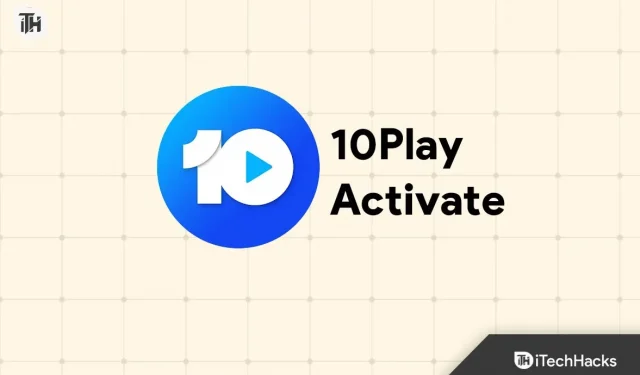
Auf Network Ten, dem australischen Fernsehsender, sind zahlreiche Unterhaltungssendungen verfügbar. Das Ansehen von Sendungen auf Abruf ist eine der beliebtesten Funktionen des Online-Streaming-Dienstes 10 Play von Network Ten. In diesem Artikel besprechen wir, wie Sie 10 Play auf verschiedenen Geräten aktivieren und mit dem Streamen Ihrer Lieblingsinhalte beginnen. Was ist 10 Play?
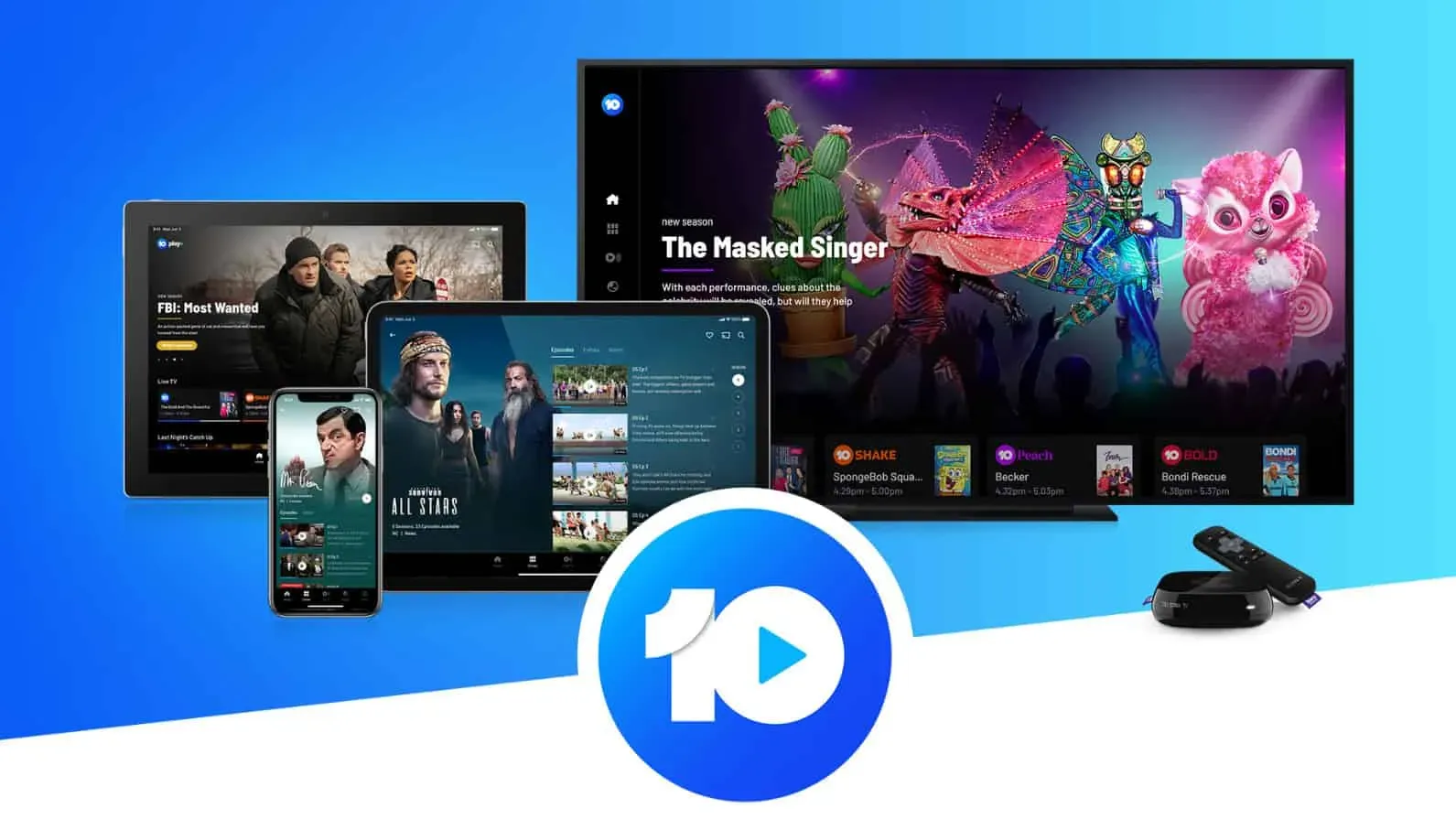
Ten Play ist der Onlinedienst von Network Ten, der kostenlose TV-Sendungen und Filme streamt. Es bietet Benutzern Zugriff auf vollständige Episoden und Clips ihrer Lieblingssendungen von Network Ten sowie Live-Sport- und Nachrichtenberichterstattung.
Es ist auf verschiedenen Geräten wie Desktops, Smartphones, Tablets und Smart-TVs verfügbar. Benutzer können Ten Play kostenlos abonnieren oder eine monatliche Gebühr zahlen. Ten Play bietet werbefreien Zugriff auf alle seine Inhalte über ein kostenpflichtiges 10-All-Access-Abonnement. Mit Ten Play können Zuschauer nach eigenem Zeitplan auf ihre Lieblingssendungen zugreifen und diese genießen, wann immer sie möchten.
10play Activate und 10play Aktivierungscode unter 10play.com.au/activate
Das Erhalten von 10 Play ist ein einfacher Vorgang, der ein paar einfache Schritte umfasst. So geht’s:
Schritt 1: Erstellen Sie ein Konto
Um 10 Play zu aktivieren, müssen Sie zunächst ein Konto erstellen. Um beizutreten, besuchen Sie die 10 Play-Website und klicken Sie oben rechts auf „ Beitreten “. Wenn Sie Ihre persönlichen Daten wie Ihren Namen, Ihre E-Mail-Adresse und Ihr Geburtsdatum eingeben, werden Sie dazu aufgefordert. Nachdem Sie alle erforderlichen Felder ausgefüllt haben, klicken Sie auf „ Beitreten “.
Schritt 2: Bestätigen Sie Ihr Konto
10 Play sendet Ihnen kurz nach der Erstellung eine E-Mail mit der Bitte, Ihr Konto zu bestätigen. In der E-Mail befindet sich ein Link, dem Sie folgen müssen, um Ihr Konto zu bestätigen . Sobald Sie Ihr Konto verifiziert haben, können Sie sich bei 10 Play anmelden.
Schritt 3: Wählen Sie ein Abonnement
Bei 10 Play sind sowohl kostenlose als auch kostenpflichtige Abonnements verfügbar. Möglicherweise müssen Sie sich mit dem kostenlosen Plan Werbung ansehen, einige Sendungen sind jedoch auf Abruf verfügbar. Sie können ohne Unterbrechung auf alle 10 Play-Inhalte zugreifen, wenn Sie sich für einen kostenpflichtigen Plan namens 10 All Access anmelden. Abhängig von Ihren Anforderungen und Ihrem Budget können Sie einen Plan auswählen.
Schritt 4: Geben Sie Ihre Zahlungsdaten ein
Wenn Sie sich für ein kostenpflichtiges Abonnement entscheiden, werden Sie aufgefordert, Ihre Zahlungsinformationen einzugeben. Wenn Sie per Kreditkarte oder PayPal bezahlen möchten, können Sie dies tun. Um Ihre kostenlose Testversion zu starten, klicken Sie auf die Schaltfläche „ Kostenlose Testversion starten “.
So aktivieren Sie 10Play
Die Aktivierung von 10 Play auf Ihrem Smart TV ist sehr einfach. Es besteht die Möglichkeit, dass dabei Probleme auftreten. Daher können Sie 10-Play aktivieren, indem Sie die weiter unten in dieser Anleitung beschriebenen Schritte befolgen.
Schritte zum Aktivieren von 10 Play auf LG Smart TV
Wenn Sie einen LG-Smart-TV besitzen und die 10 Play-App darauf installieren möchten, befolgen Sie diese Anweisungen. Wenn Sie jedoch nicht wissen, wie das geht, müssen Sie Folgendes tun:
- Öffnen Sie zunächst den Browser Ihres Mobiltelefons oder PCs und gehen Sie zu http://10play.com.au.
- Starten Sie dann die LG TV 10 Play-App.
- Wählen Sie dann ein Video zum Ansehen aus.
- Sobald Sie auf das Video klicken, zeigt Ihr Fernseher einen Aktivierungscode an. Merken Sie sich diesen Code.
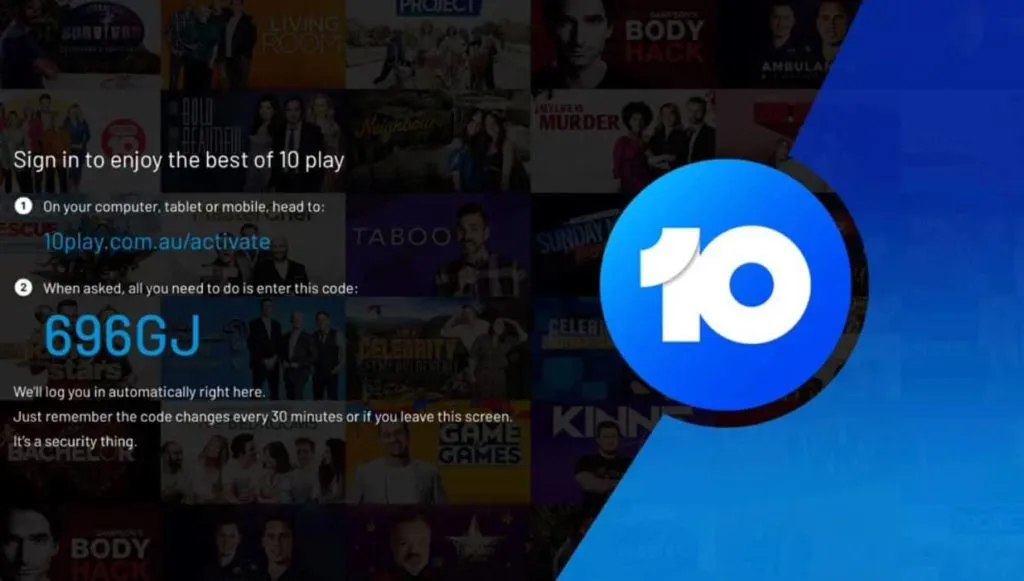
- Gehen Sie auf Ihrem Mobiltelefon oder PC zu 10Play.com.au/activate.
- Geben Sie nach Erhalt den Aktivierungscode ein.
- Klicken Sie dann auf Aktivieren. Sie können Code jedoch sowohl in Klein- als auch in Großbuchstaben schreiben.
- Wenn Sie Ihr Gerät aktivieren, können Sie dieses Video sofort ansehen.
Schritte zum Aktivieren von 10 Play auf Smart TV
- Gehen Sie in einem Browser zu http://10play.com.au.
- Starten Sie 10 Play auf Ihrem Hisense-Fernseher.
- Um ein Video anzusehen, wählen Sie es aus.
- Im Video sehen Sie einen Aktivierungscode, den Sie auf Ihrem Fernseher eingeben können. Sie benötigen diesen Code später.
- Gehen Sie auf Ihrem Mobiltelefon oder Computer zu 10Play.com.au/activate.
- Um Ihr Konto zu aktivieren, müssen Sie einen Aktivierungscode eingeben.
- Klicken Sie auf die Schaltfläche „Aktivieren“. Obwohl sowohl Klein- als auch Großbuchstaben zulässig sind, werden Kleinbuchstaben empfohlen.
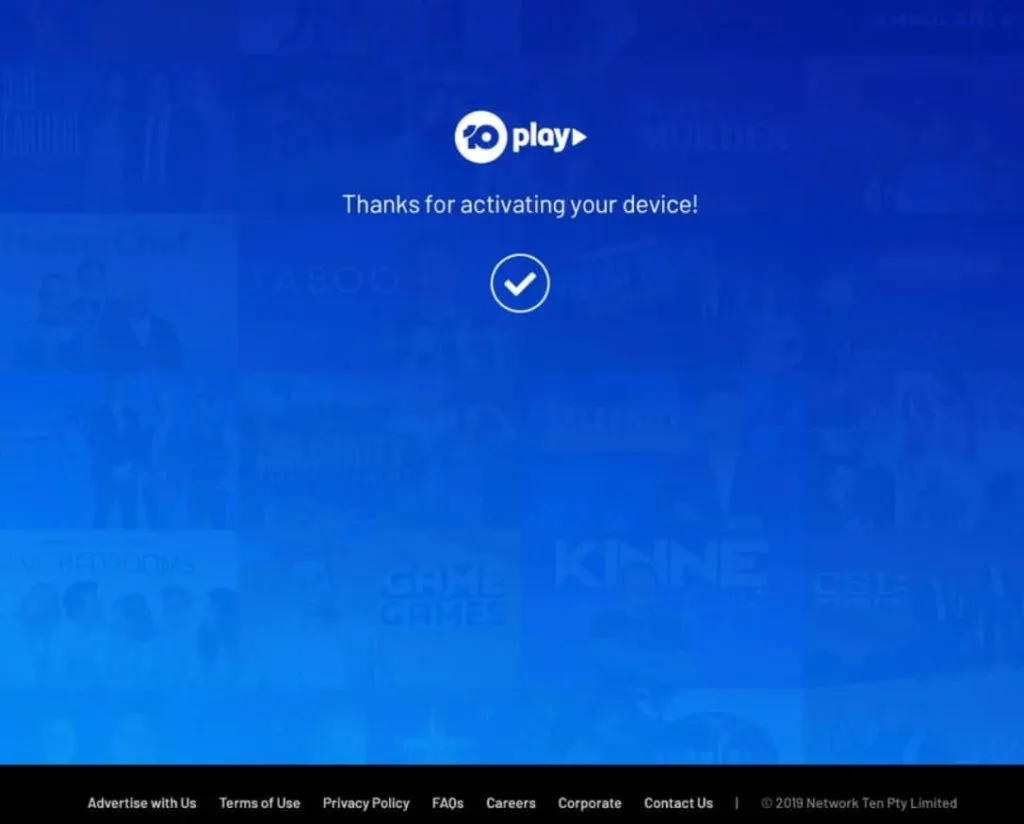
- Sie können das Video ansehen, nachdem Sie das Gerät aktiviert haben.
Schritte zum Aktivieren von 10 Play auf einem Samsung-Fernseher
Hier sind ein paar Schritte, die Ihnen helfen, 10 Play auf Ihrem Samsung Smart TV zu aktivieren. Um 10Play-Inhalte zu genießen, befolgen Sie diese Schritte:
- Öffnen Sie Ihren Browser und gehen Sie zu http://10play.com.au.
- Öffnen Sie anschließend die 10 Play-App auf Ihrem Samsung-Fernseher.
- Klicken Sie auf das Video, das Sie ansehen möchten, und wählen Sie es dann aus.
- Auf Ihrem Fernsehbildschirm sehen Sie nun einen Aktivierungscode, nachdem Sie auf das Video geklickt haben. Schreiben Sie diesen Code auf.
- Um Ihr Konto zu aktivieren, gehen Sie zu 10Play.com.au/activate.
- Nachdem Sie den Aktivierungscode notiert haben, geben Sie ihn ein.
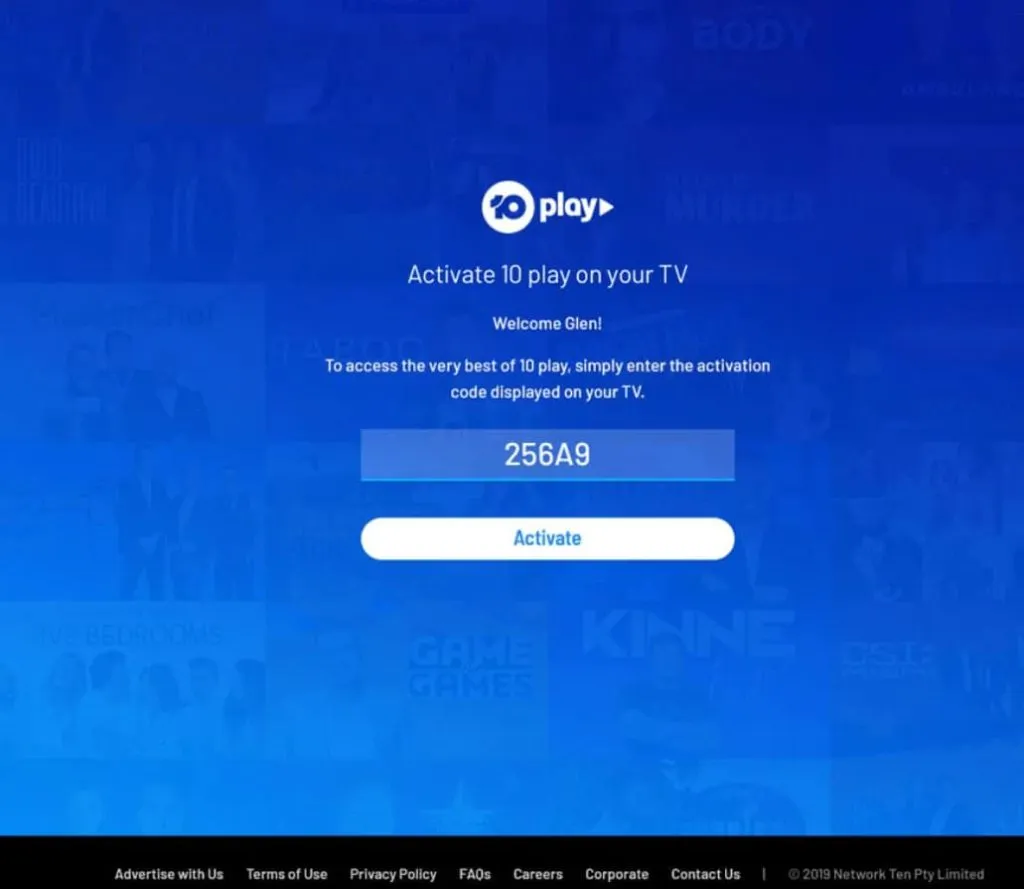
- Klicken Sie anschließend auf Aktivieren. Sie können im Code sowohl Groß- als auch Kleinbuchstaben verwenden.
- Einige Minuten nach der Aktivierung des Geräts sollte der folgende Bildschirm angezeigt werden.
Wenn Sie die Fehlermeldung „Der angegebene Code ist ungültig“ erhalten, überprüfen Sie bitte, ob der von Ihnen eingegebene Code mit der Anzeige auf dem Fernseher übereinstimmt. Wenn Sie diesen Code innerhalb von 30 Minuten verwenden, geht er verloren. Nach 30 Minuten generiert Ihr Fernseher automatisch einen neuen Code. Um einen neuen Code zu generieren, drücken Sie die Zurück-Taste auf Ihrer TV-Fernbedienung und wählen Sie ein eingeschränktes Video aus.
10 häufige Probleme bei der Play-Aktivierung und wie man sie behebt
Im Allgemeinen verläuft der 10 Play-Aktivierungsprozess reibungslos, bei einigen Benutzern kann es jedoch zu Problemen kommen. Hier sind einige häufige Probleme und wie man sie löst:
Problem 1: Keine Bestätigungs-E-Mail erhalten
Möglicherweise finden Sie die Bestätigungs-E-Mail in Ihrem Spam-Ordner, wenn Sie ein Konto erstellt, es aber noch nicht erhalten haben. In manchen Fällen landen Bestätigungs-E-Mails im Spam-Ordner. Wenn Sie die E-Mail immer noch nicht finden können, bitten Sie 10 Play um eine weitere Bestätigungs-E-Mail.
Problem 2: Zahlung nicht akzeptiert
Um sicherzustellen, dass Ihre Kreditkarte oder Ihr PayPal-Konto gültig sind und über ausreichend Guthaben verfügen, überprüfen Sie bitte, ob bei der Zahlung Probleme auftreten. Ändern Sie Ihre Zahlungsmethode, wenn Sie immer noch keine Zahlung senden können.
Problem 3: Auf Inhalte kann nicht zugegriffen werden
Wenn Sie Probleme beim Zugriff auf Inhalte auf 10 Play haben, versuchen Sie, sich abzumelden und erneut anzumelden. Wenn das nicht funktioniert, löschen Sie den Cache und die Cookies Ihres Browsers. Wenn Sie jedoch nicht auf die Inhalte zugreifen können, können Sie sich an den 10 Play-Support wenden.
Zusammenfassen
Das ist also alles, was wir für Sie zur Aktivierung von 10 Play auf Ihrem Gerät haben. Wir hoffen, dass dieser Leitfaden Ihnen geholfen hat. Wenn Sie in der Zwischenzeit weitere Informationen benötigen, hinterlassen Sie unten einen Kommentar und lassen Sie es uns wissen.
Schreibe einen Kommentar